목차
확실히 Microsoft Excel 은 복잡한 방정식을 수행하는 데 널리 사용되는 유용한 도구입니다. 자, 가속노화를 엑셀로 계산할 수 있다면 얼마나 좋을까요? 복잡하게 들리죠? 잘못된! 이 기사에서는 Excel에서 가속노화계산기를 만드는 방법을 간단한 4단계로 보여드리겠습니다.
실습 워크북 다운로드
Accelerated Aging.xlsx
Accelerated Aging이란?
먼저 "가속 노화"가 무엇을 의미하는지 잠시 살펴보겠습니다.
가속 노화는 제품이 소비자에게 판매되기 전에 제품의 유통 기한을 결정하며 실제 - 세계 데이터를 사용할 수 있습니다. 일반적으로 가속 노화는 수명 기간 동안 노화가 재료에 미치는 영향을 모방하는 연구 수행을 포함합니다.
가속 노화 기간을 계산하기 위한 산술 공식
일반적으로 Arrhenius 방정식은 가속 노화 계산의 기초 역할을 합니다. 노화 시간. 따라서 ASTM F1980 표준에 따른 가속 노화 방정식은 다음과 같습니다.

여기서
- 원하는 유통 기한 은 제품이 사용/소비에 적합하게 유지되는 개월 수입니다.
- Q 10 은 Aging Factor 일반적으로 2로 간주되며 온도가 10℃ 변화할 때마다 노화 속도가 두 배가 됨을 의미합니다.
- T AA 는 가속 노화 온도 이며,40℃ ~ 60℃.
- T S 는 주변 또는 주변 온도이며 일반적으로 20℃ ~ 25℃입니다.
Excel에서 가속 노화 계산기를 만드는 4가지 쉬운 단계
이제 에 표시된 아스피린 브랜드의 유통 기한 데이터 세트를 살펴보겠습니다. B4:D14 세포. 여기에서 데이터 세트는 각 브랜드 에 대한 일련 번호 번호, 브랜드, 및 개월 단위 유통 기한 을 각각 보여줍니다. 따라서 아래에 표시된 각 단계를 살펴보겠습니다.

여기서는 Microsoft Excel 365 버전을 사용했으며 다른 버전을 사용해도 됩니다.
📌 1단계: 유통기한 입력
- 먼저 제품의 원하는 유통기한 을 입력합니다. 브랜드 6 에서 아스피린 에 대해 위의 데이터 세트에 표시된 대로 12개월을 선택했습니다.
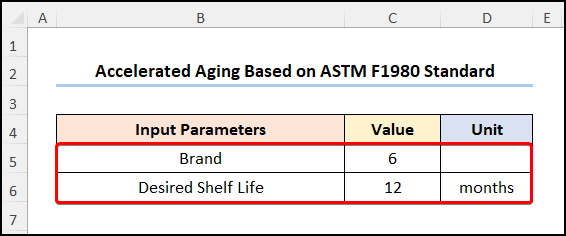
읽기 더보기: Excel에서 노화 분석을 수행하는 방법(빠른 단계 포함)
📌 2단계: 온도 및 노화 인자 지정
- 두 번째, Accelerated Aging Temperature 를 섭씨 단위로 입력합니다. 이 경우에는 50℃입니다.
- 다음으로 Ambient Temperature 섭씨 온도 를 입력하고, 여기서 25℃입니다.
- 다음에 Aging Factor 값을 삽입합니다. 일반적으로 이 값은 2로 간주됩니다.

자세히 보기: Excel에서 여러 If 조건을 사용하는 방법에이징(5가지 방법)
유사 읽기
- Excel에서 버킷 에이징에 IF 공식을 사용하는 방법(적절한 3가지 예)
- Excel에서 재고 노화 분석 공식 사용(2가지 쉬운 방법)
- Excel에서 재고 노화 보고서를 만드는 방법(단계별 지침)
📌 3단계: 가속 노화 인자 계산
- 셋째, 아래의 공식을 사용하여 노화 인자 를 계산합니다.
=$C$9^(($C$7-$C$8)/10)
여기서 C7 , C8 , C9 셀은 입력 매개변수 가속 노화 온도, 주변 온도, 및 노화 요인 을 각각 나타냅니다.
📃 참고: 반드시 키보드의 F4 키를 눌러 절대 셀 참조 를 사용하십시오.

자세히 보기: IF를 사용한 Excel의 노화 공식(4가지 적합한 예)
📌 4단계 : 가속노화시간을 구한다
- 넷째, 가속노화시간 을 구한다.
=365/12*$C$6/C12
여기서 C6 와 C12 세포는 각각 원하는 유통기한 과 가속노화인자 를 가리킵니다.
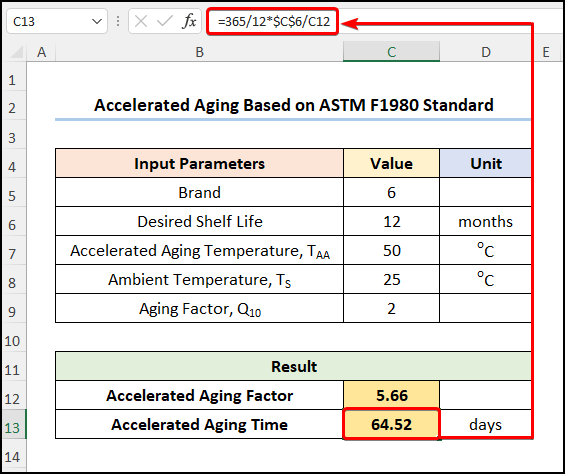
결국 결과는 보아야 합니다. 아래의 스크린샷과 같습니다.

자세히 알아보기: Excel에서 에이징 공식으로 날짜를 계산하는 방법
결과해석
다음 절에서는 이 가속노화시험의 결과를 설명한다.

- 먼저 Accelerated Aging Factor 는 제품이 50℃ 온도에서 1일당 5.66일의 실시간 노화를 의미합니다.
- 둘째, Shelf Life 를 테스트하기 위해 12개월 예에서는 주변온도 와 가속노화온도 에서 64.52일 동안 가속노화 테스트를 진행해야 합니다.
연습 섹션
여기서 각 시트 오른쪽에 연습 섹션을 제공하여 스스로 연습할 수 있도록 했습니다. 반드시 직접 해보시기 바랍니다.
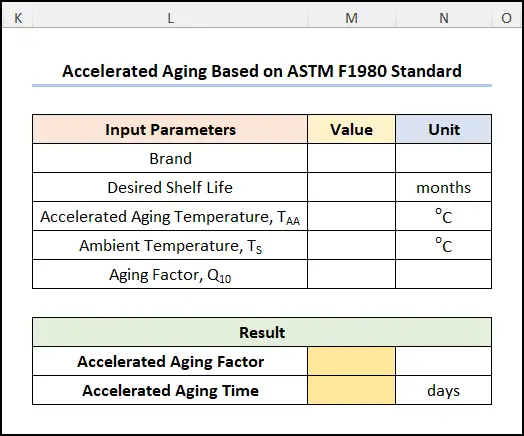
결론
이제부터 가속을 만드는 방법을 단계별로 안내해 드렸습니다. Excel의 노화 계산기. 따라서 전체 기사를 주의 깊게 읽고 필요에 따라 지식을 적용할 것을 제안합니다. 무료 워크북을 다운로드하여 연습할 수도 있습니다. 마지막으로 이 기사가 도움이 되고 유익한 정보가 되었기를 바랍니다. 추가 질문이나 권장 사항이 있으면 여기에 의견을 보내주십시오. 그리고 ExcelWIKI 를 방문하여 이와 같은 더 많은 기사를 확인하세요.

